
3d моделирование пуфиков в Marvelous Designer займет у Вас пару часов. На нашем сайте есть готовые 3d модели пуфиков.
- Продаваемый товар
 Пуфики₽ 140.00
Пуфики₽ 140.00
В 3ds Max нам потребуется создать только Avatar для работы в программе в Marvelous Designer. Создаем box, конвертируем его в Editable Poly.
Применим три раза Connect для парных Edges. И применим модификатор TurboSmooth со значением: 2. И экспортируем box в формате obj.
Импортируем наш Avatar в Marvelous Designer. Создаем Rehtangle размером сторон нашего аватара, для других сторон Rehtangle можно скопировать → Ctrl + C, Ctrl + V. В окне 3d разверните их, как на картинке (Screenshot_3), светлая сторона – лицевая, темная – изнанка, это важно. Далее добавим точки инструментом Add Point, чтобы детали корректно сшились, просто кликая левой клавишей мыши там, где необходимо поставить точку. Теперь инструментом Segment Sewing сшиваем все элементы.
Если шов получился крест-накрест, нажмите горячие клавиши Ctrl + B. Нажмите пробел (Space) для симуляции.
Затем зайдите в настройки Default Fabric и поменяйте материал на S_Full_Grain_Leather. → Выделите все детали в окне 2d и поменяйте значение Shrinkage Weft и Shrinkage Warp на 95%. → Simulate.
После, все Rehtangle немного отодвиньте от аватара, замените Shrinkage Weft и Shrinkage Warp на 100% → Пробел. Сохраните этот вариант отдельно для моделирования второго пуфика.
Далее Shrinkage Weft и Shrinkage Warp поменяйте на 99% → Space.
Следующий шаг → Загрузите текстуру в материал. Ее вы можете нарисовать в удобной для Вас программе. Теперь инструментом Internal Polygon рисуем линии по текстуре, нажимая на левую кнопку мыши. Чтобы закончить кривую, нажмите на точку два раза. Далее удаляем текстуру и загружаем новую для боковых деталей. Также рисуем линии по текстуре, можно нарисовать на одном Rehtangle, а для других просто скопировать.
Перед симуляцией отодвиньте боковые части от аватара.
Замените Particle Distance на 5 и снова включите симуляцию. Далее скопируйте все детали, используя горячие клавиши: Ctrl + C, Ctrl + Shift + V, для того, чтобы они не просто дублировались, а еще и сшивались между собой. Заморозим внутренние элементы, выделив их, нажав по ним правой кнопкой мыши и из списка меню выбрав Freeze. Отодвиньте внешние детали от аватара, чтобы увидеть швы. Мы видим, что внешние детали пришиваются к внутренним, а нам необходимо, чтобы внешние верхняя и нижняя детали были пришиты к внешним боковым, поэтому мы удаляем эти швы инструментом Edit Sewing, просто выделив их поочередно и нажав на Delete, либо правой кнопкой выбрав Delete Sewing. После, сшиваем верхнюю и нижнюю с боковыми с помощью инструмента Segment Sewing.
Когда все элементы сшиты, нажимаем на пробел. Теперь закруглим углы у верхнего Rehtangle инструментом Edit Round Corner, кликая левой клавишей по точке в углу. → Симуляция.
Осталась последняя симуляция для первого пуфика. Перед этим заменим материал на D_Denim, Shrinkage Weft и Shrinkage Warp на 130%, Pressure (давление) на 50 → Simulate.
Открываем сохраненный вариант. Закругляем углы у верхней части пуфика. Проверяем, чтобы значение Shrinkage Weft и Shrinkage Warp было 99% → Space. После, загружаем первую текстуру, берем инструмент Internal Circle и рисуем круги на верхнем Rehtangle, потом загружаем сетку для боковых Rehtangles и проделываем то же самое.
Затем делаем копию деталей Ctrl + C, Ctrl + Shift + V. Удаляем, как и в предыдущем варианте, ненужные швы. Перед тем, как сшить детали правильно, необходимо добавить точки на боковых сторонах, т.к. после скругления углов их стало больше. Подвинем центральные точки инструментом Edit Pattern немного левее и добавим точки немного правее инструментом Add Point. После сшиваем.
После сшивания всех деталей пуфика, произведите симуляцию. Затем поменяйте Particle Distance на 5 и снова включите симуляцию.
Второй пуфик почти готов, последние два действия → Fabric: D_Denim, Simulation Properties: Shrinkage Weft, Shrinkage Warp – 130%, Pressure – 50.
Третий вариант пуфика можно просто продолжать моделировать из второго. Берем прямоугольник для создания ленты, поворачиваем его на 45°, зажимая Shift. С помощью инструмента Edit Pattern можно выделять линии и перемещать их. Инструментом Internal Polygon создаем дополнительные линии поперек прямоугольника, для того, чтобы пришить ленту к пуфику. Остальные ленты просто дублируем и подгоняем этими двумя инструментами.
После, перемещаем ленты с Rehtangle ниже. Следующий шаг, чтобы ленты пришить к пуфику, нам необходимо также нарисовать линии на всех деталях внутри каждого круга. Далее в окне 3d каждую ленту примерно размещаем рядом с тем местом, к которому она будет пришиваться. Потом пришиваем ленты к детали. Выбираем плотный материал.
И желательно симуляцию по пришиванию лент производить поэтапно, чтобы ленты между собой не запутались. Все детали, которые не участвуют в симуляции, замораживать. Когда все ленты будут пришиты, необходимо поменять Particle Distance на 5 и еще раз включить Simulate.
Теперь выделяем все ленты и дублируем их для каждой боковой стороны. Повторяем процесс с каждой деталью, либо Вы можете попробовать просто сделать три дубликата готовой боковой стороны вместе с лентами и сшить их между собой.
Для лент верхней детали создаем отдельный прямоугольник, т.к. там немного другая сетка. Но принцип тот же, копируем, рисуем линии, сшиваем.
После, удаляем все круги – они больше не нужны. И делаем дубликат боковых, верхней и нижней деталей → Ctrl + C, Ctrl + Shift + V. Отодвигаем внешние элементы немного от аватара и проверяем швы.
Смотрим настройки симуляции и материал. Видим, что шов двойной, поэтому в окне 2d выделяем его, правой кнопкой выбираем тот, который ненужен, и удаляем его. когда все ненужные швы будут удалены, нажимаем пробел.
Если ленты при симуляции некорректно легли, то отодвигаем их снова и опять включаем Simulate, все остальные детали при этом замораживаем. Теперь эти ленты нам нужно пришить всей площадью только к верхним деталям, для этого создаем дополнительные линии инструментом Internal Polygon на каждом Rehtangle. А сами ленты нам нужно поделить на отрезки с помощью инструмента Edit Pattern, выделяя поперечные линии, нажимая на них правой кнопкой и выбирая из списка меню Cut & Sew, таким образом мы их поделим и сошьем между собой.
Теперь осталось только все сшить.
Выставляем параметры симуляции → нажимаем Space. Третий пуфик готов.
3d моделирование пуфиков в Marvelous Designer займет у Вас пару часов. На нашем сайте есть готовые 3d модели пуфиков.
Более подробное моделирование вы можете посмотреть на видео. А также понаблюдать за симуляцией.
Если остались вопросы, пишите их в комментариях, подписывайтесь на наш YouTube канал.


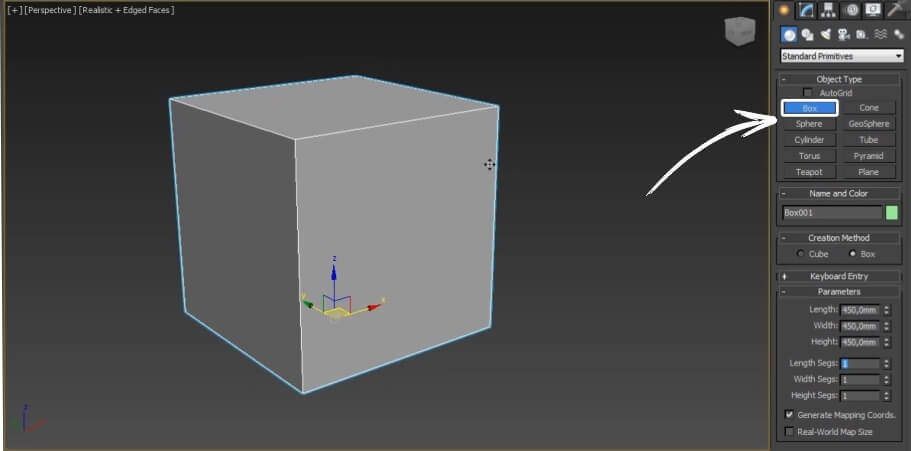
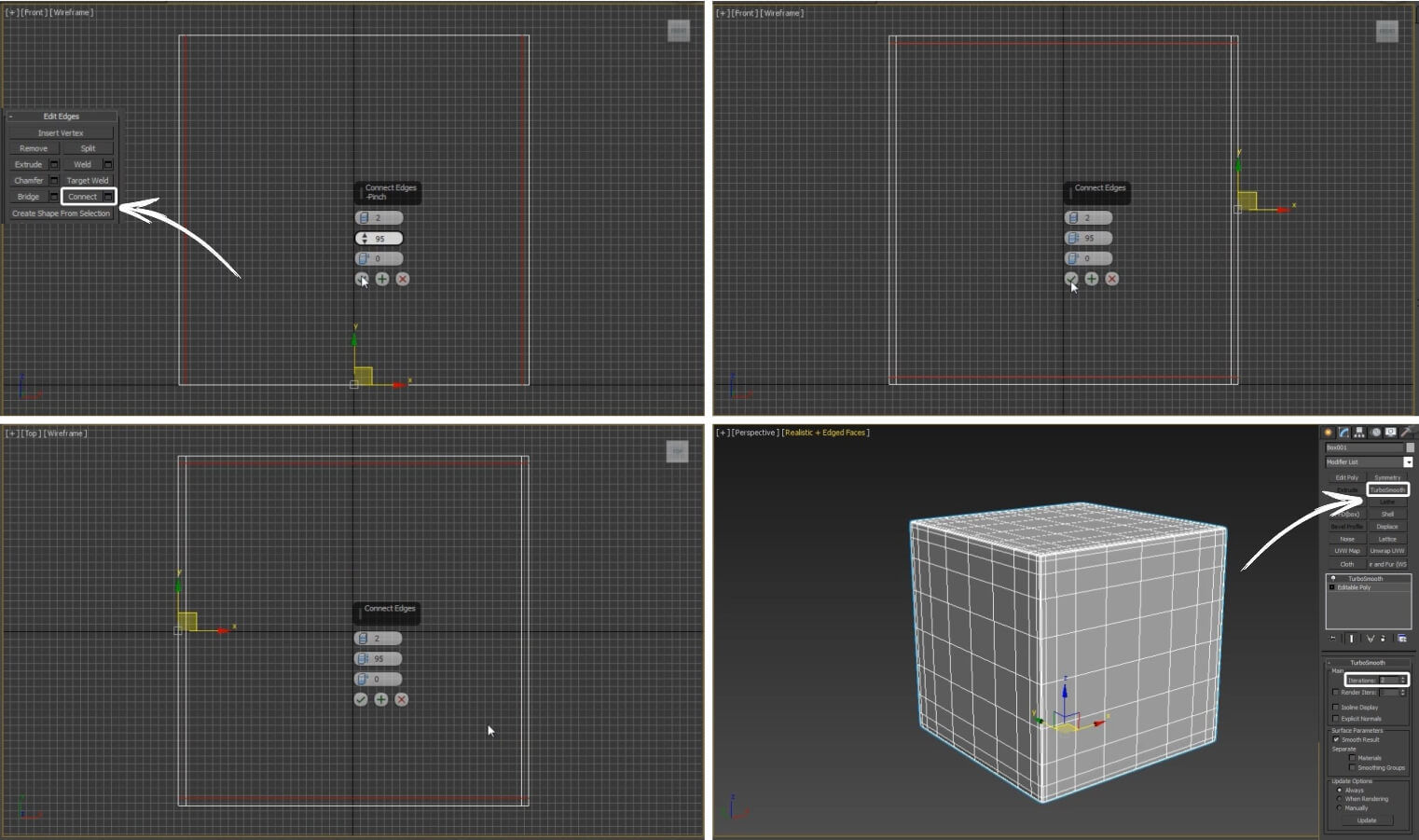
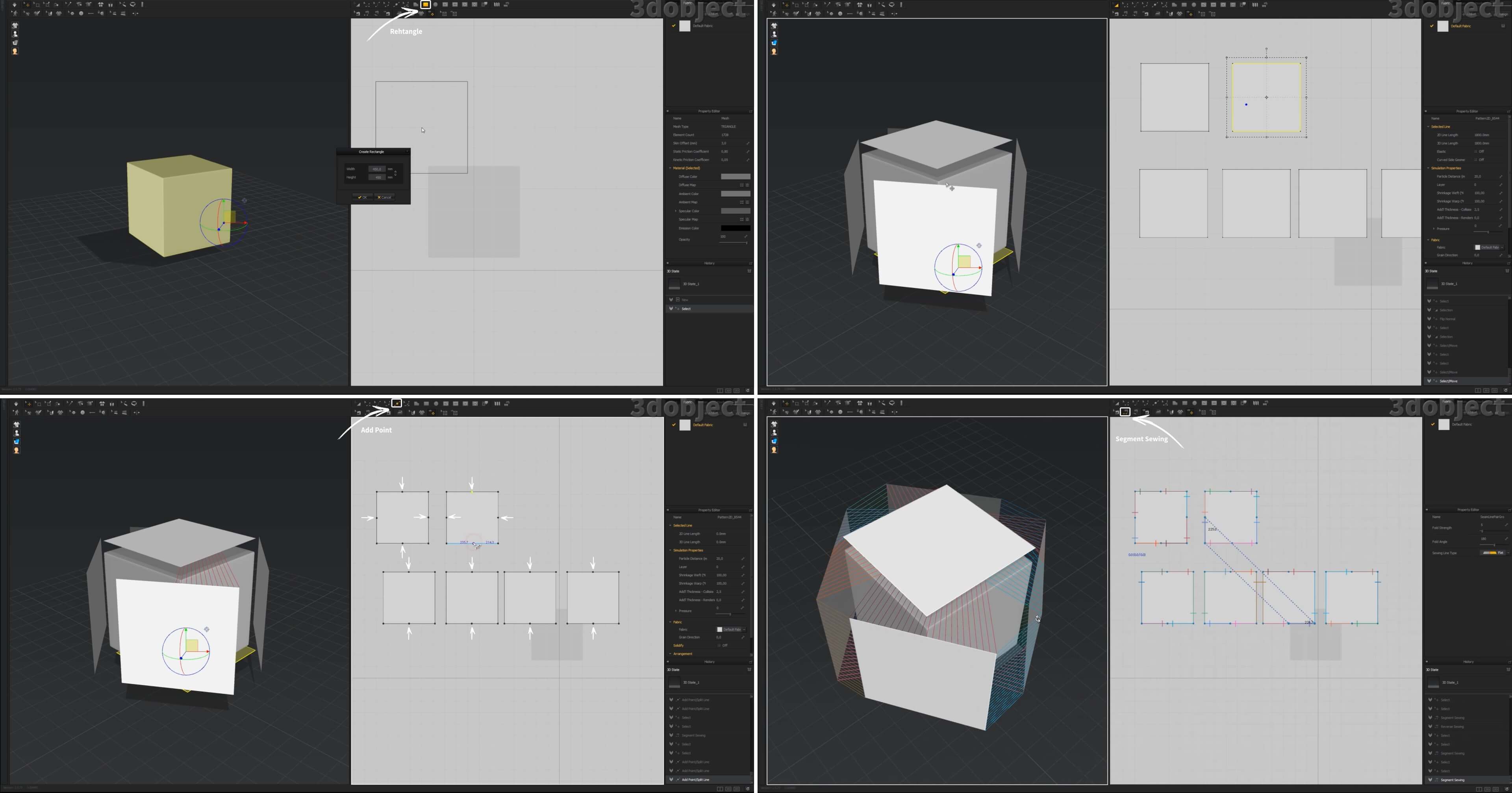
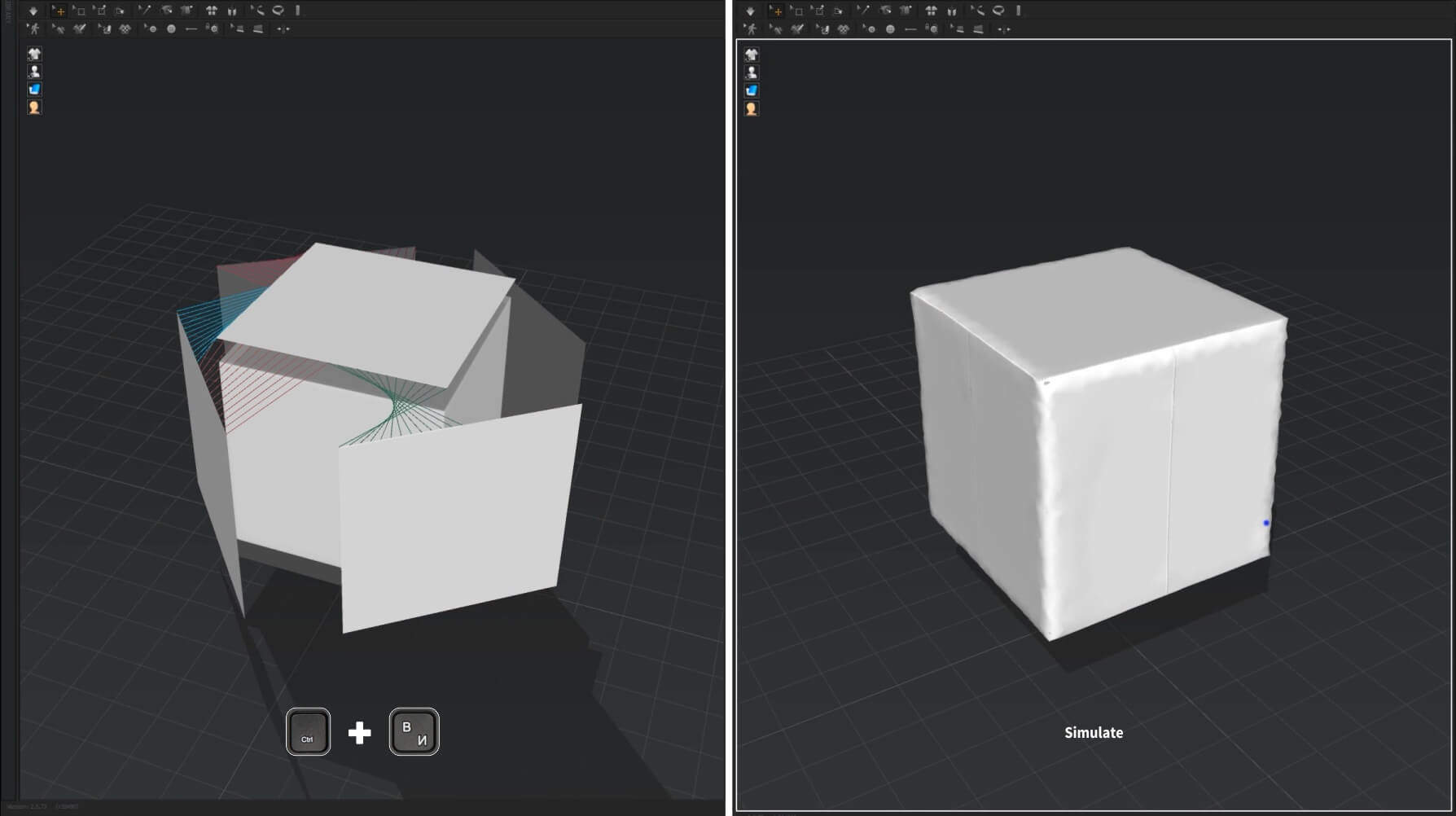
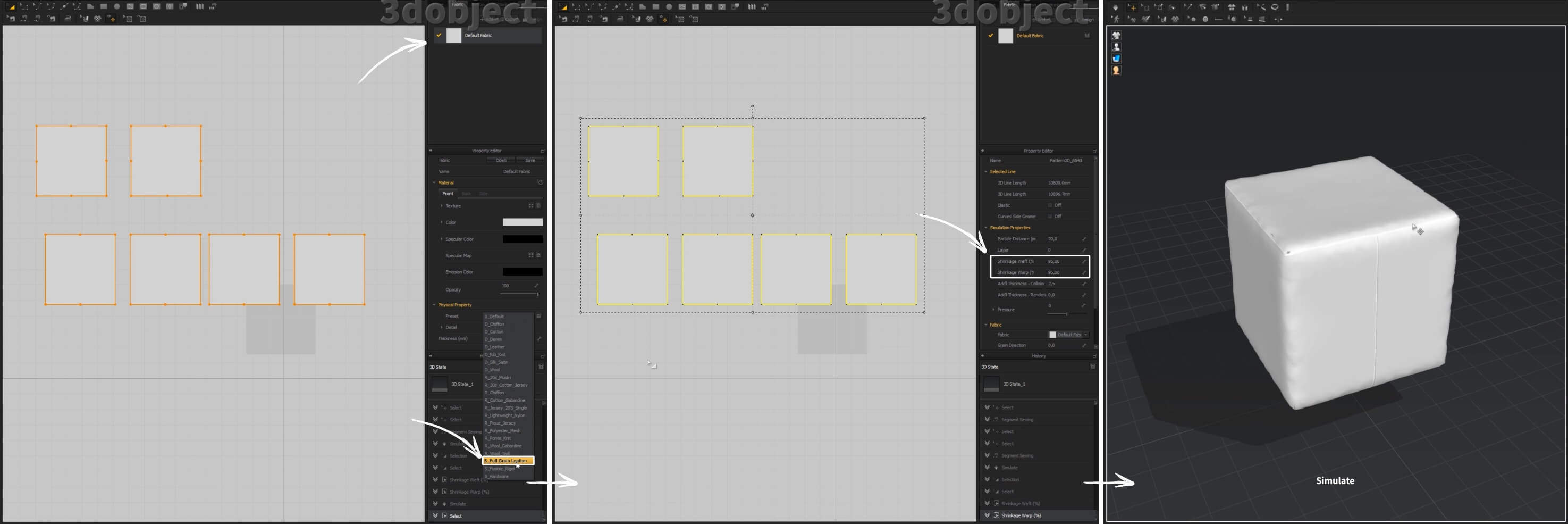
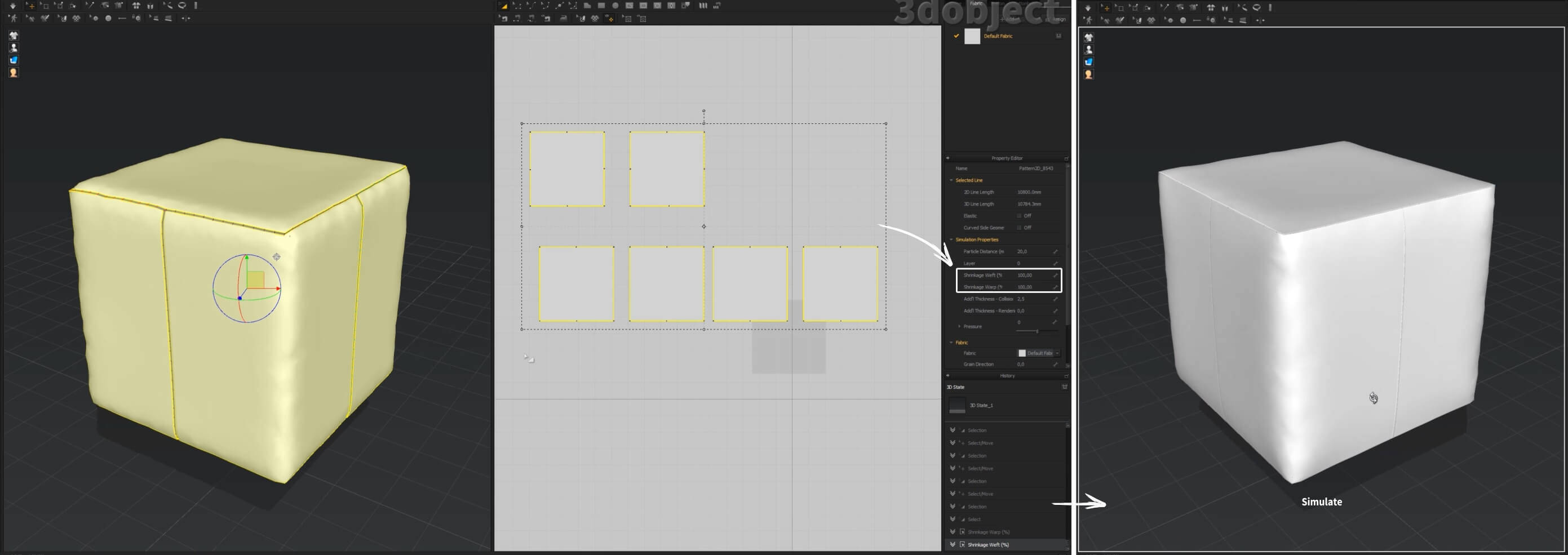
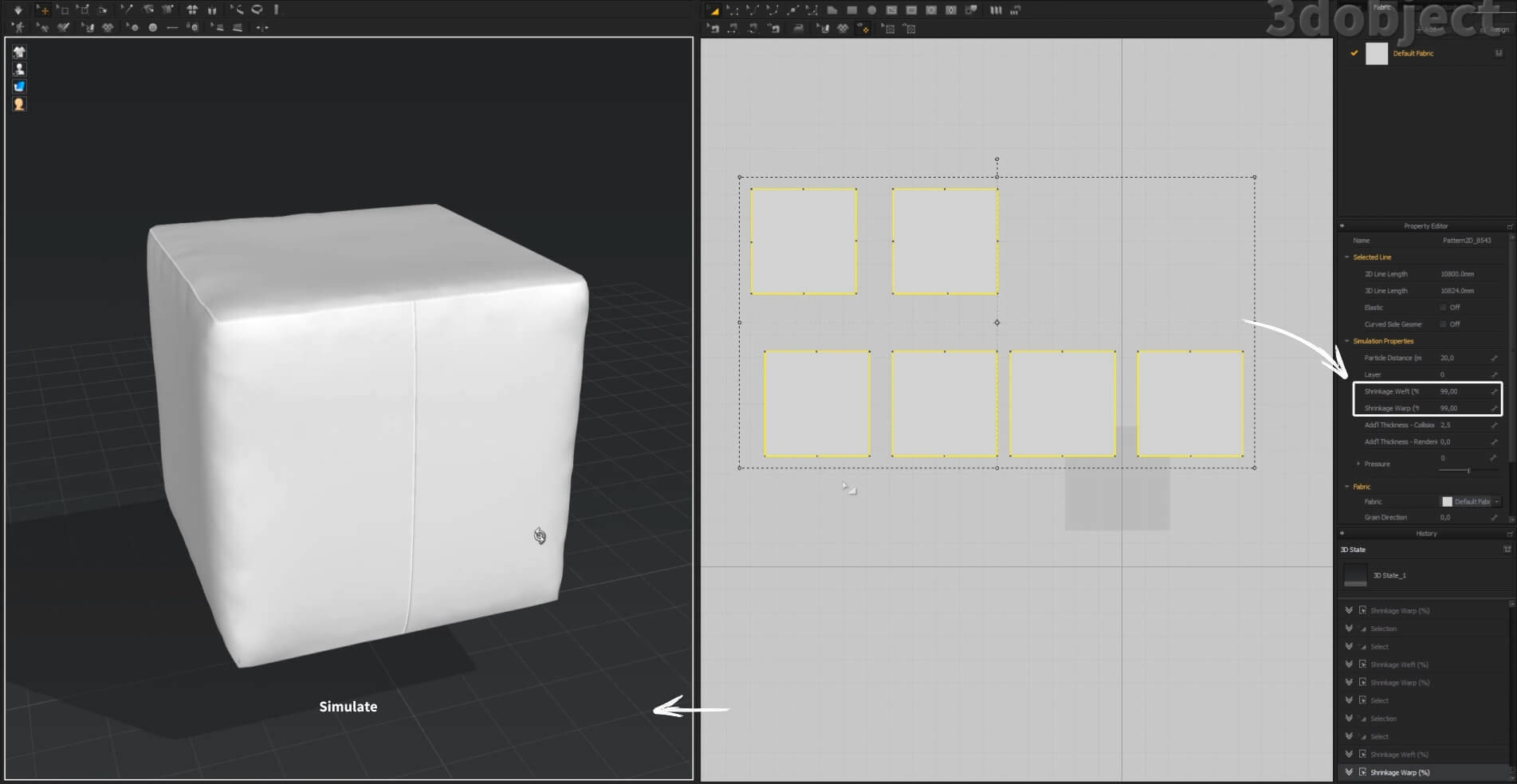
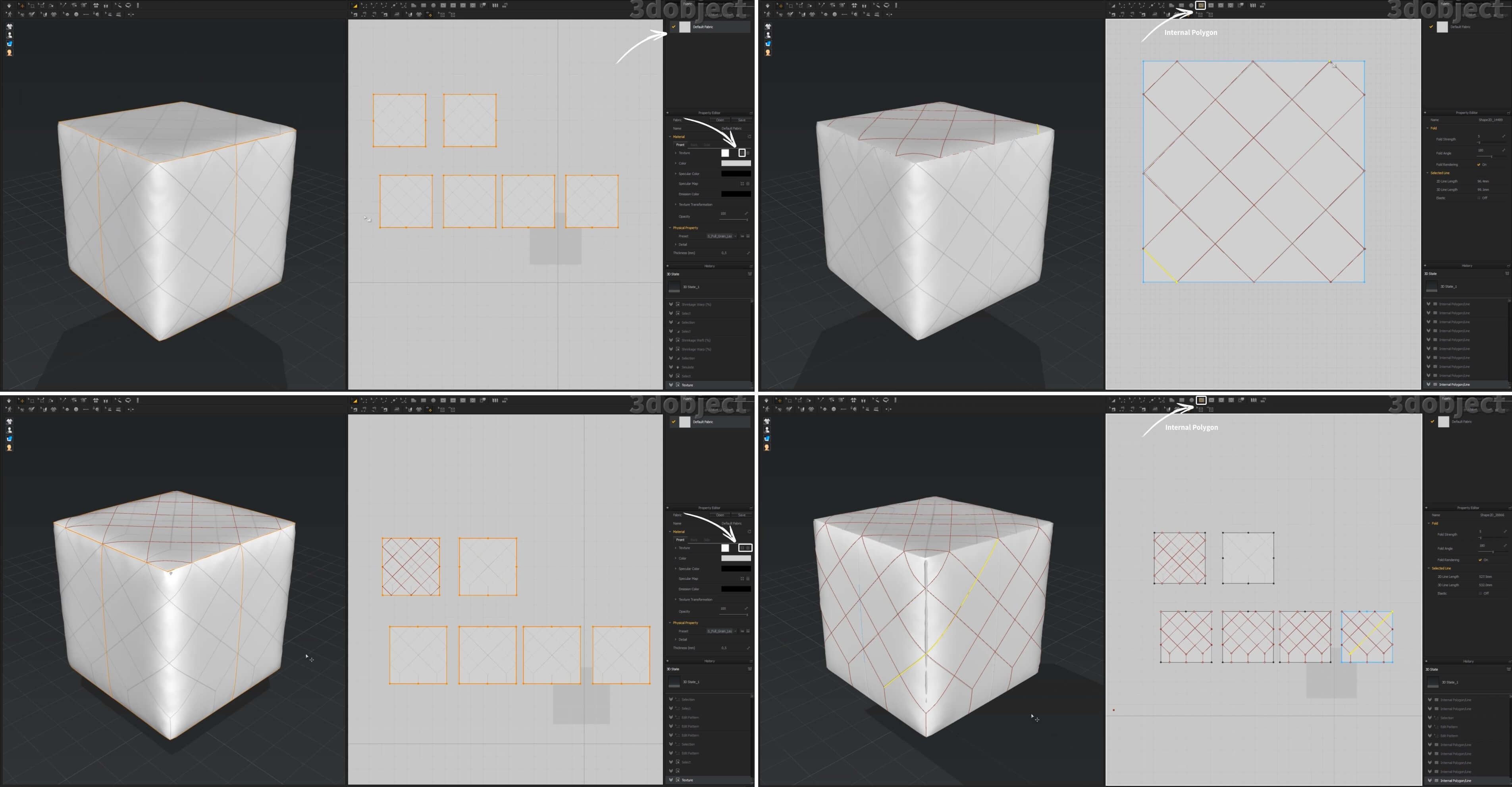
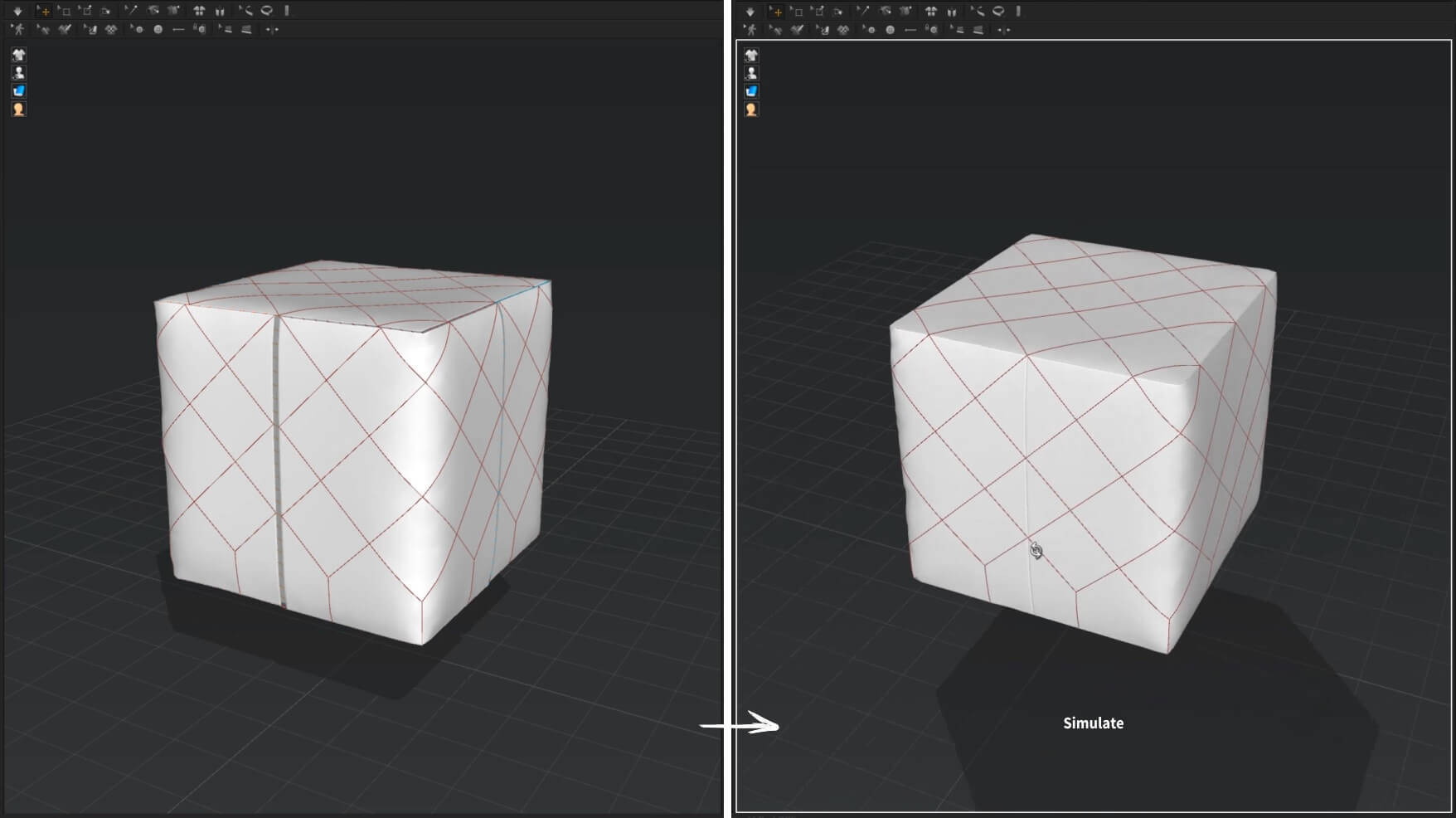
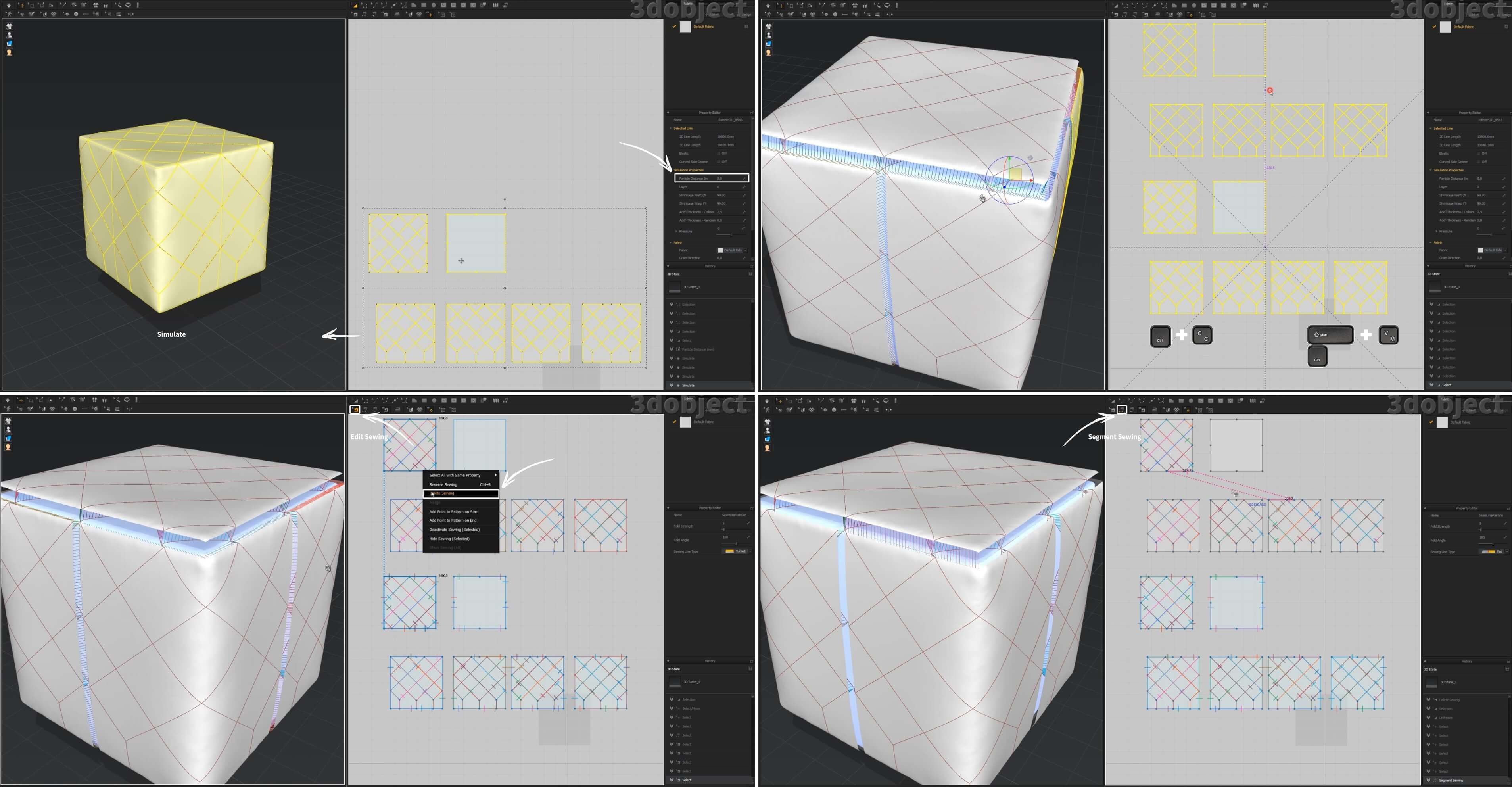

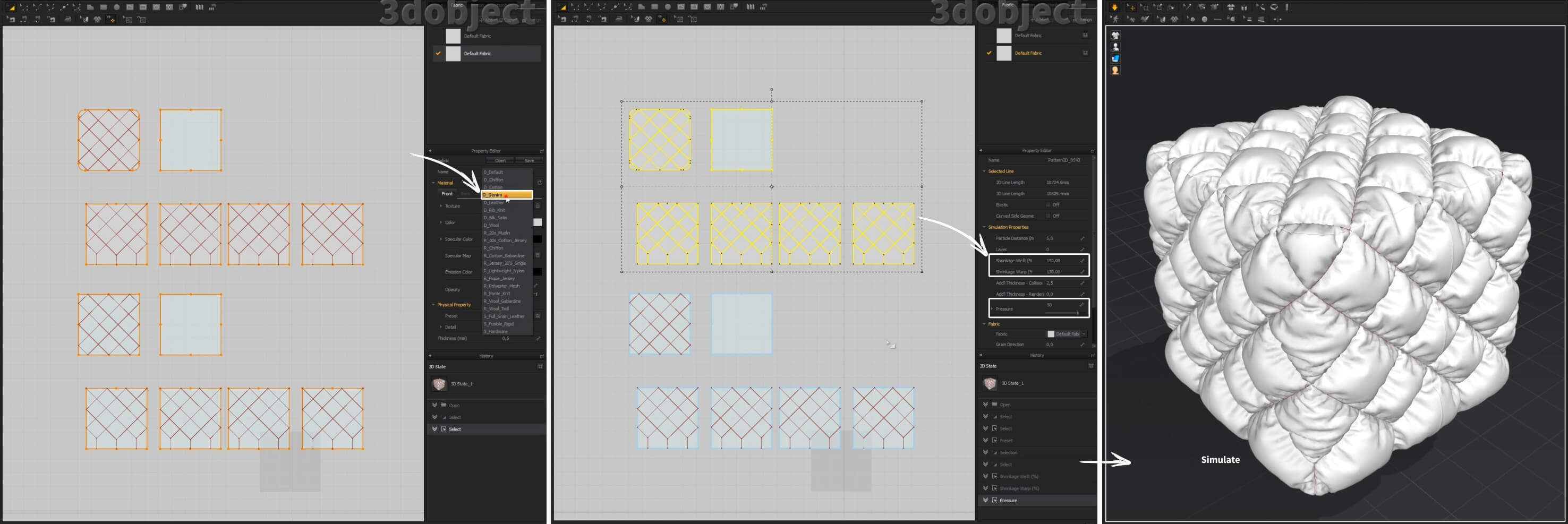


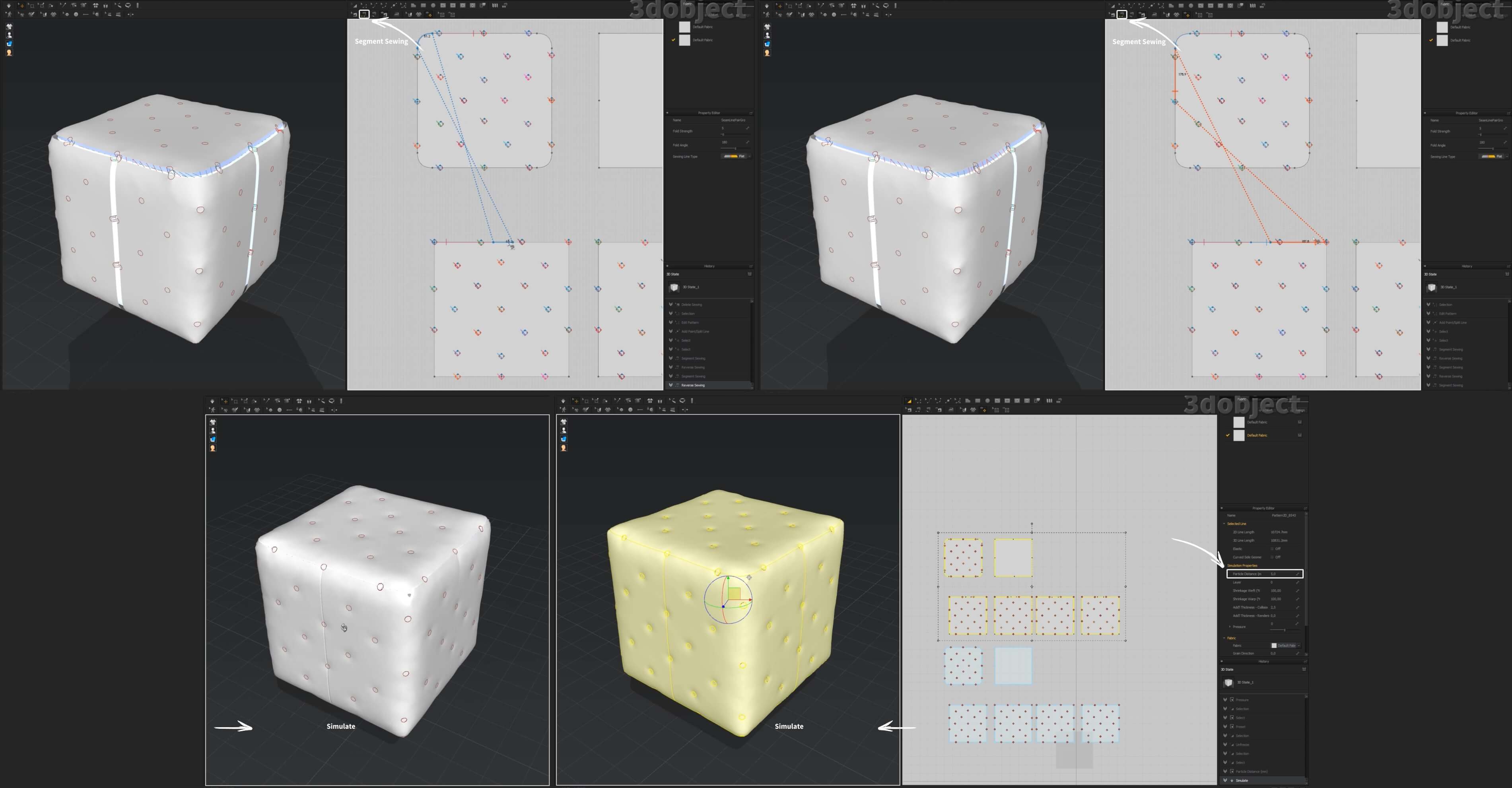
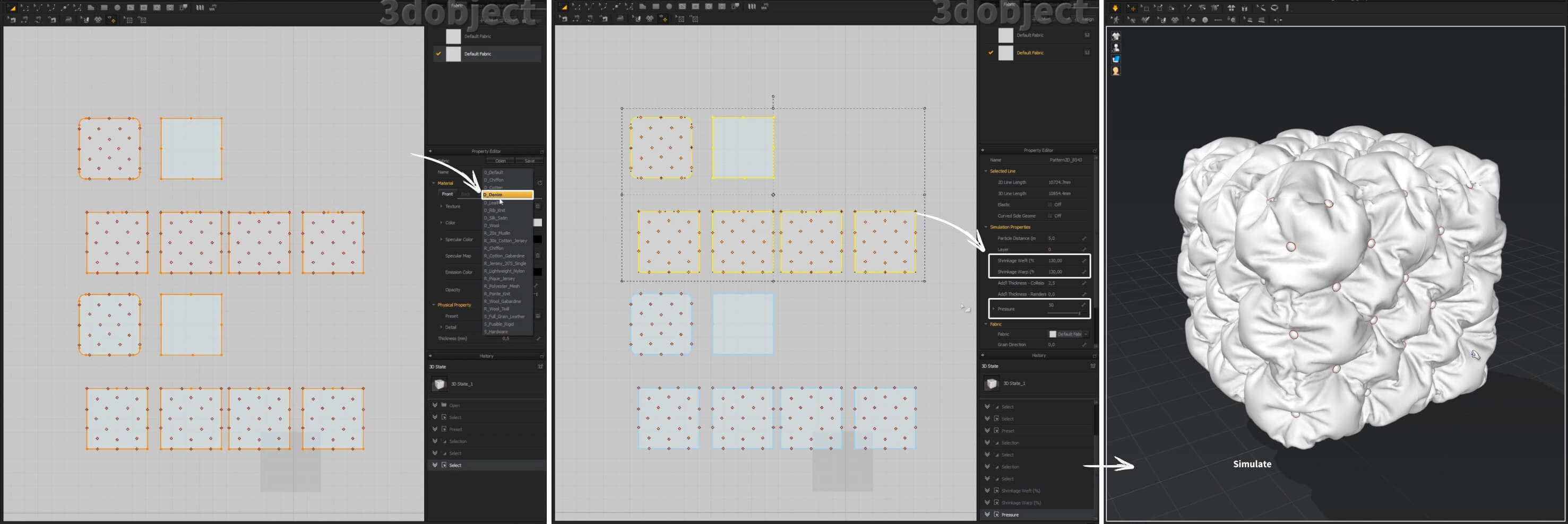
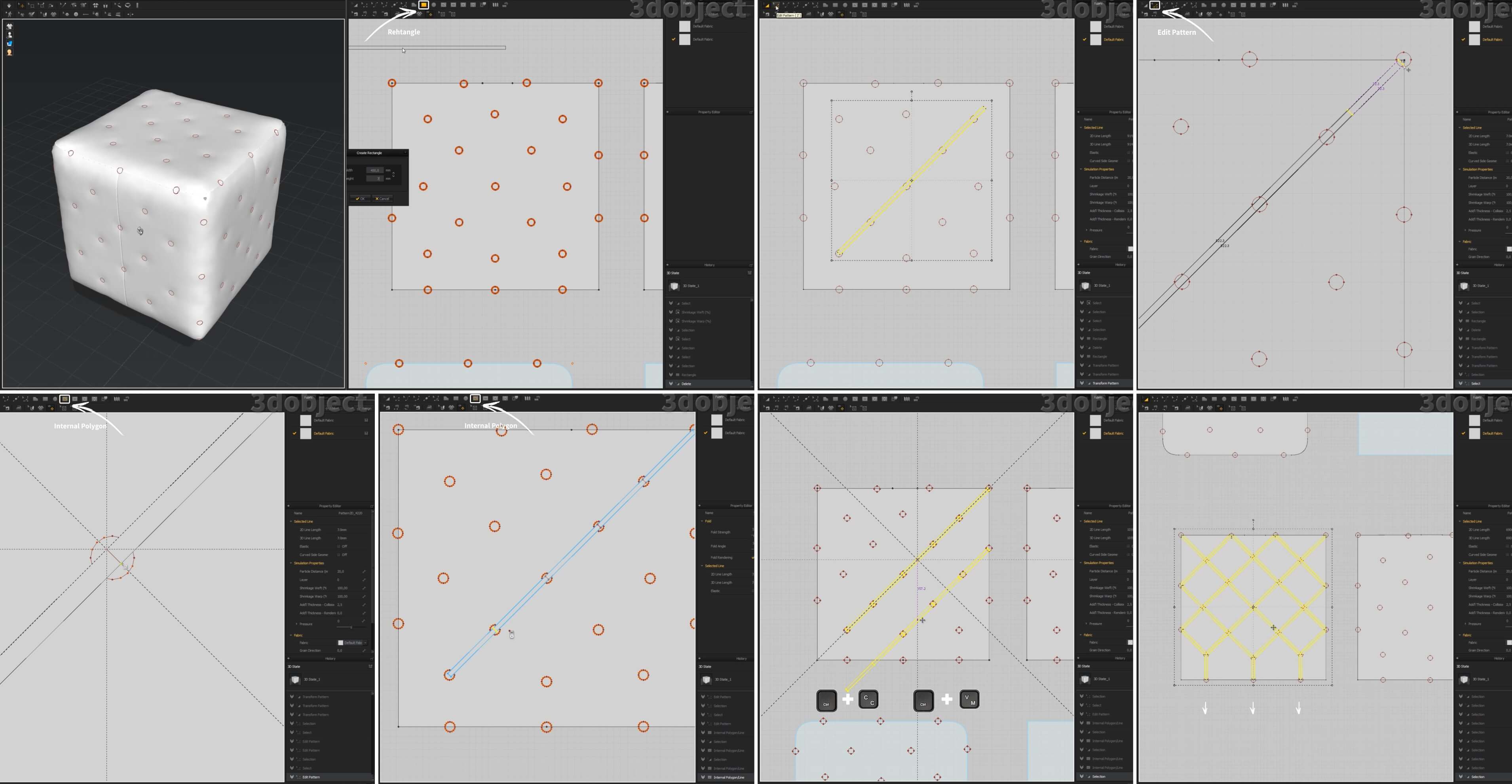
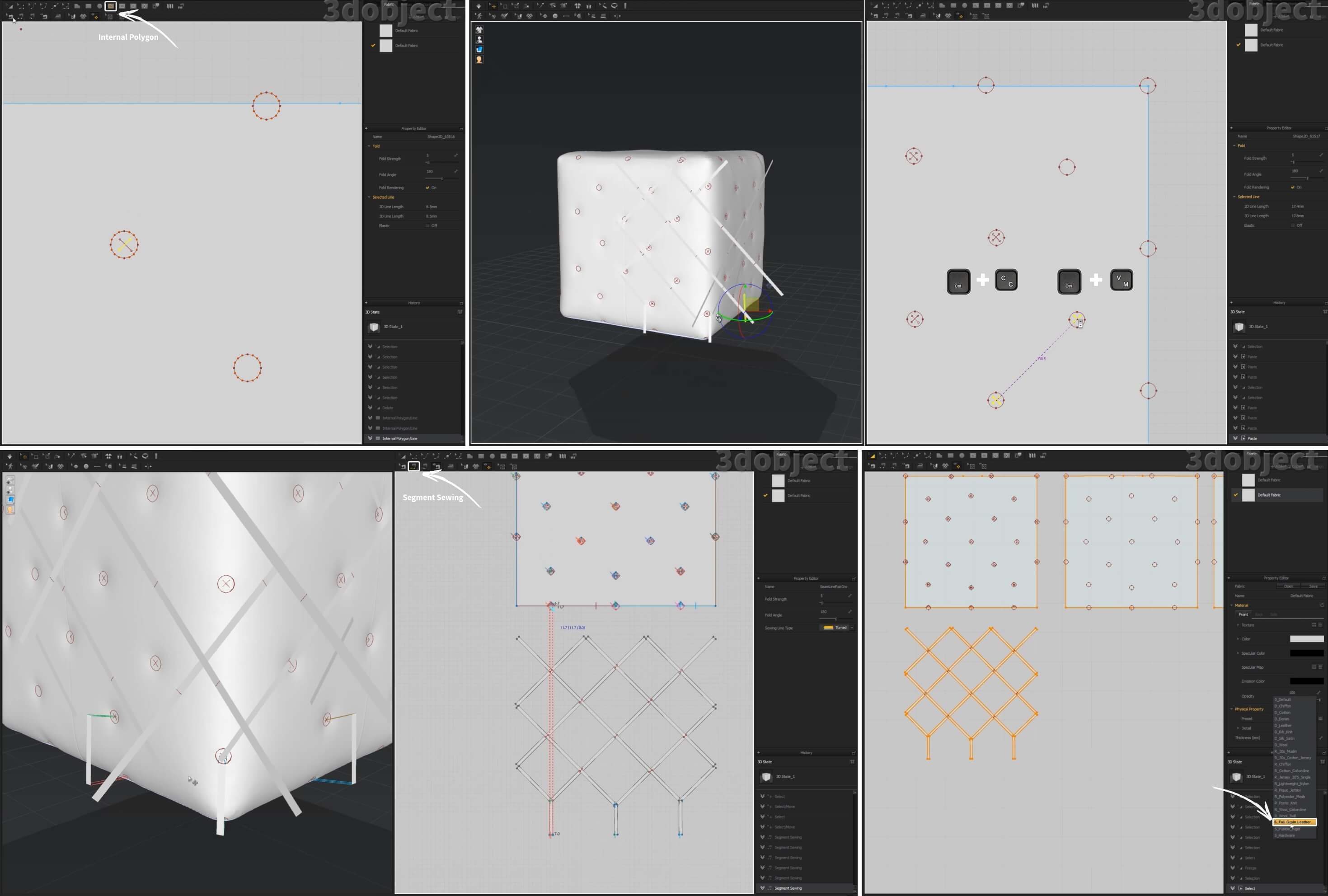
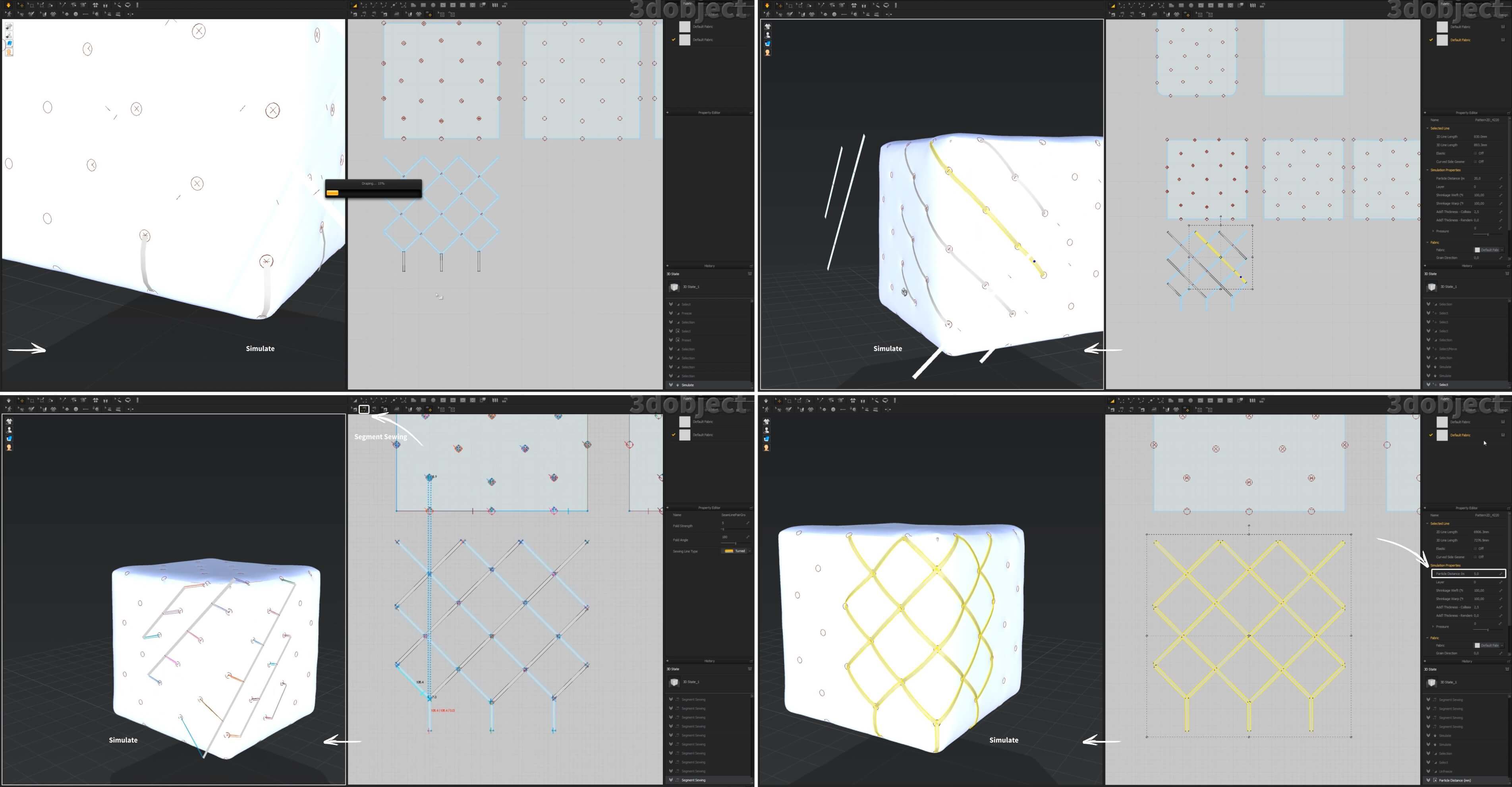
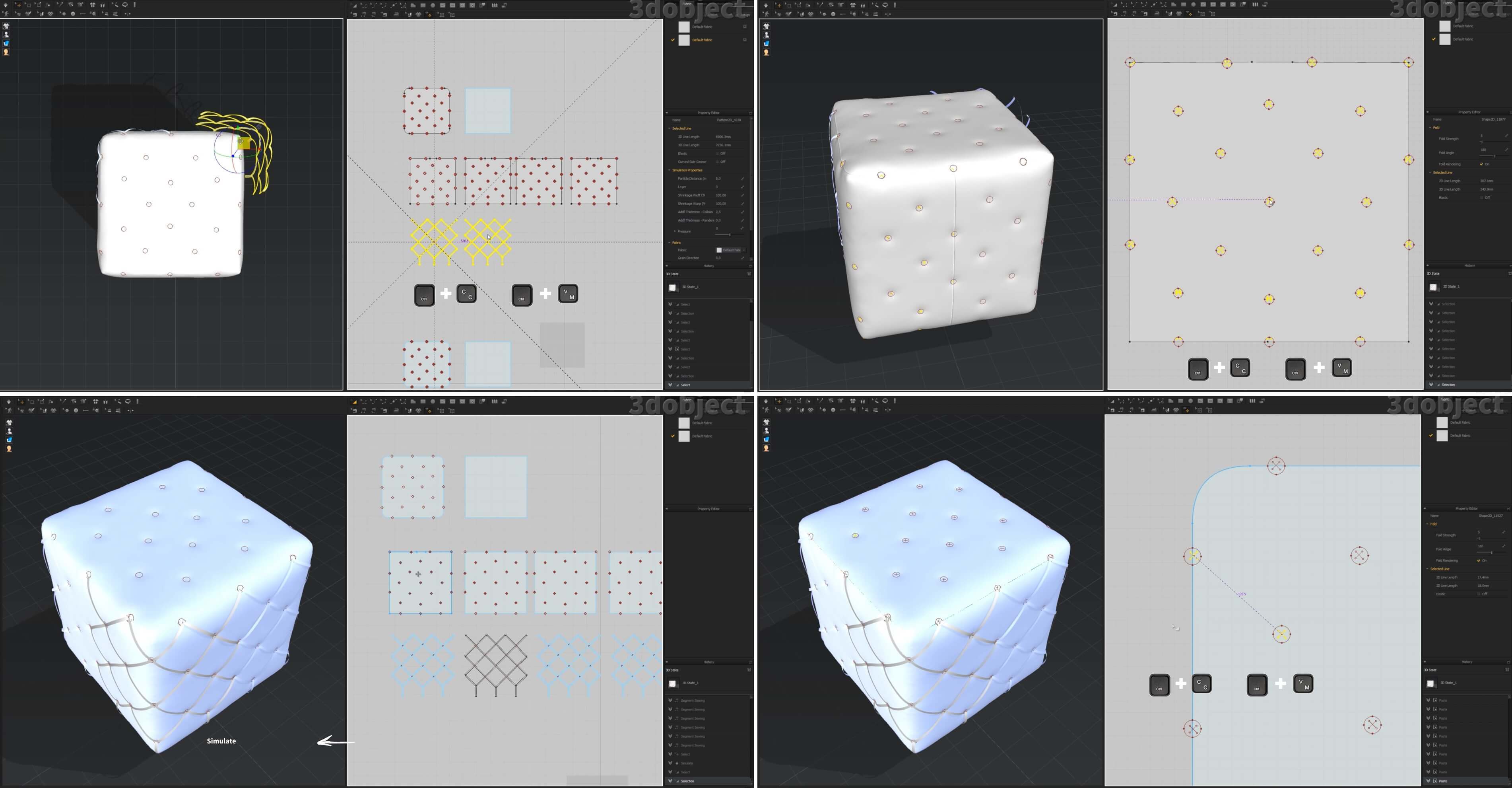
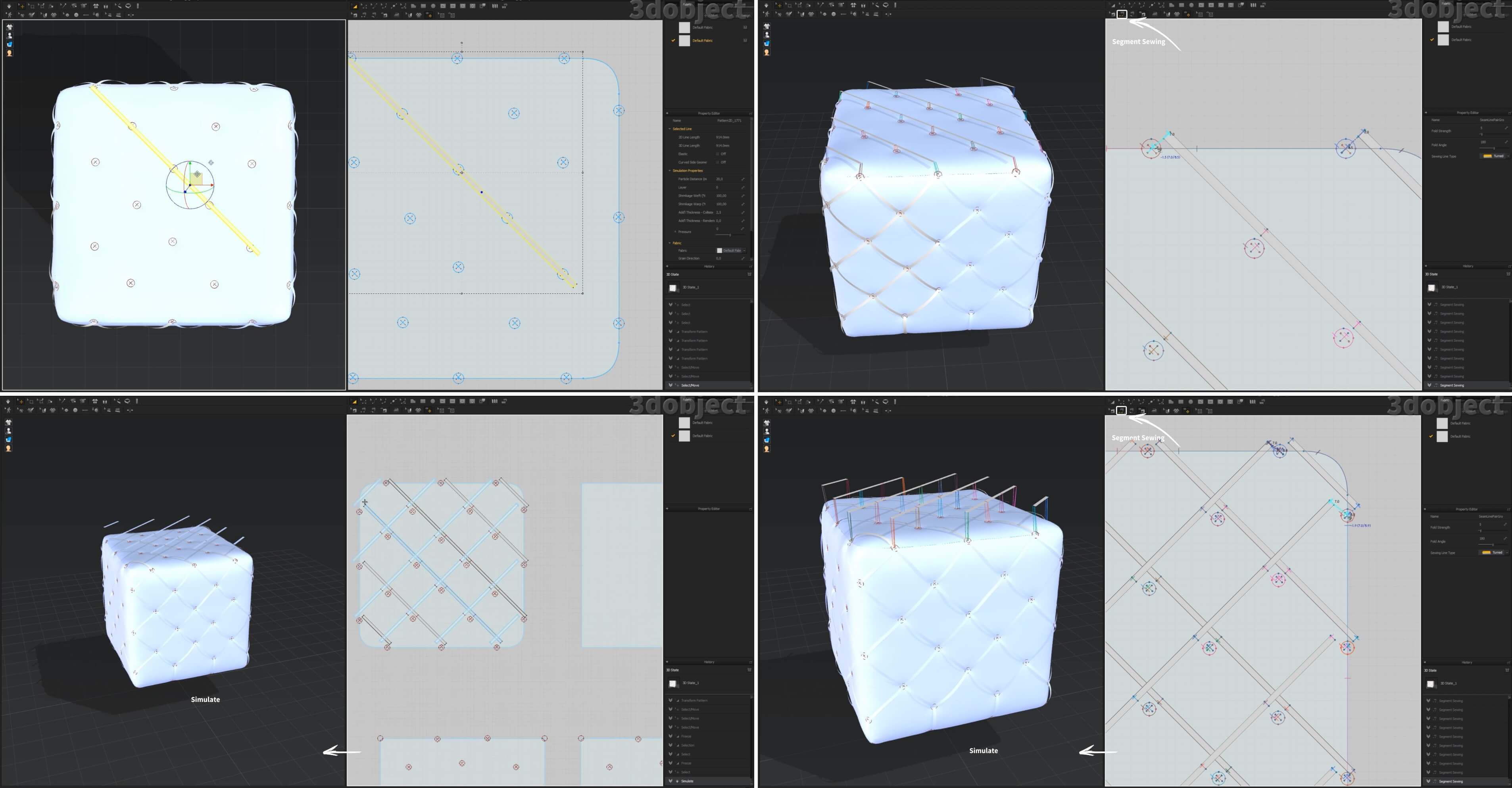
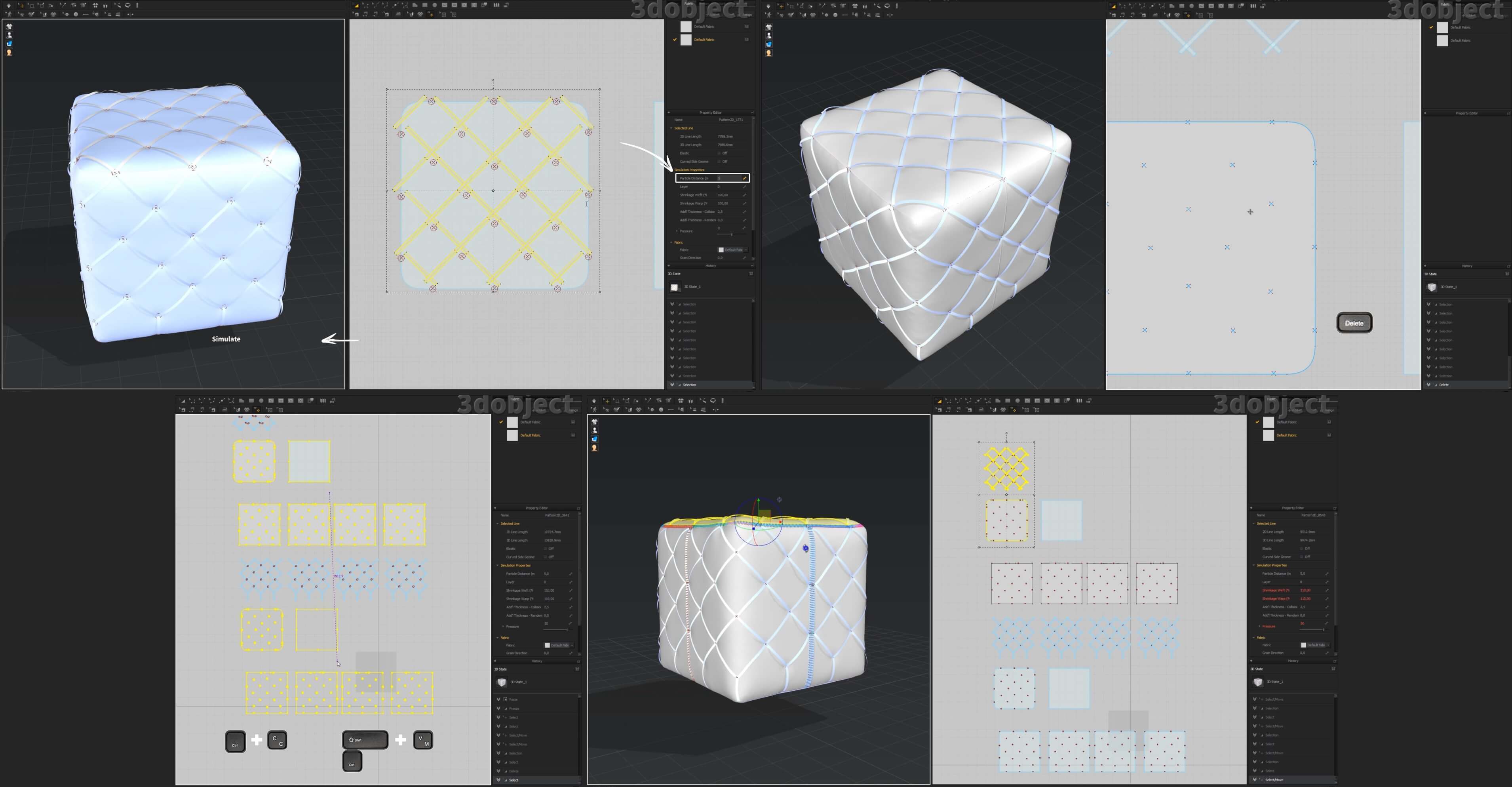
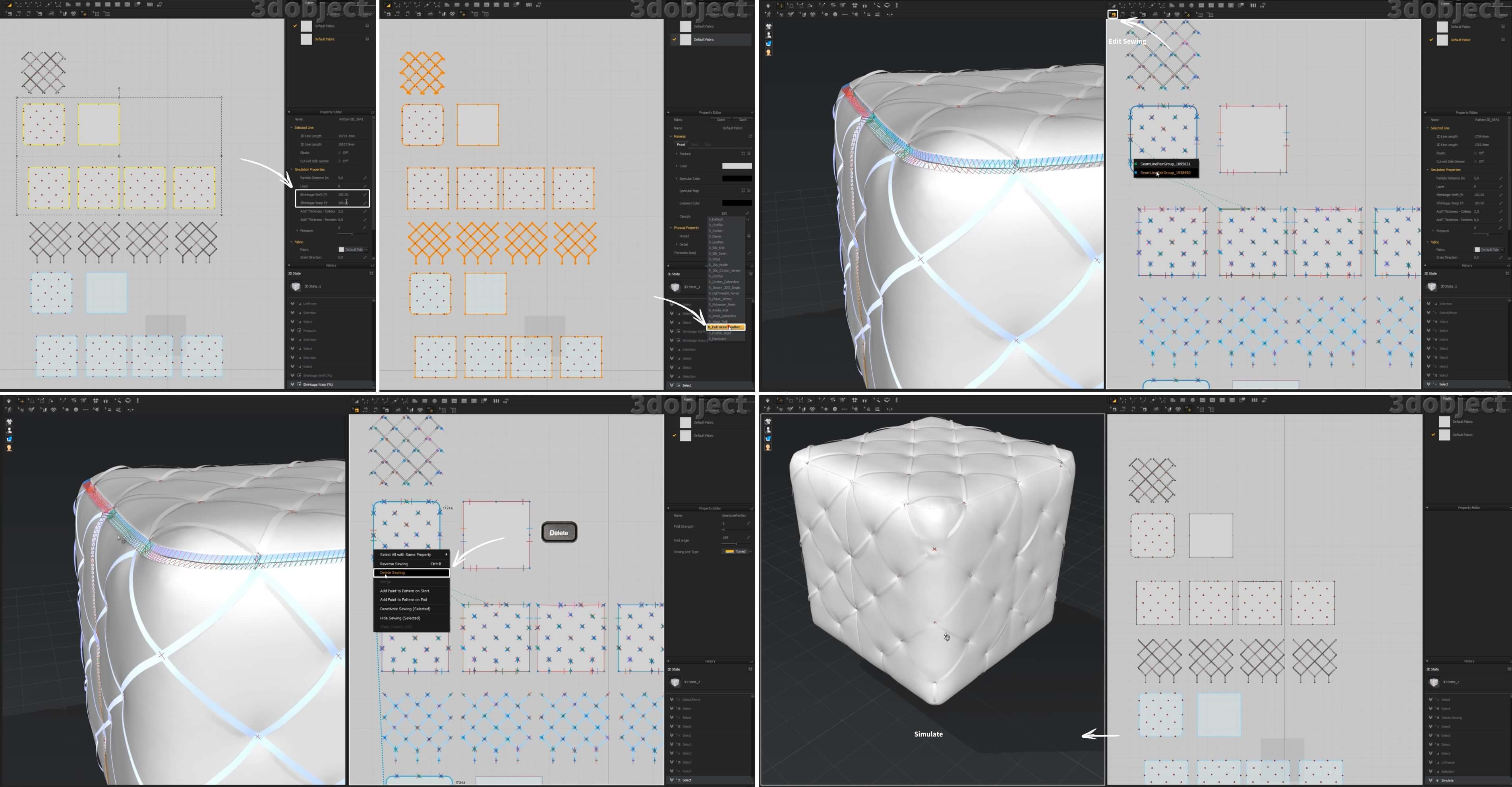
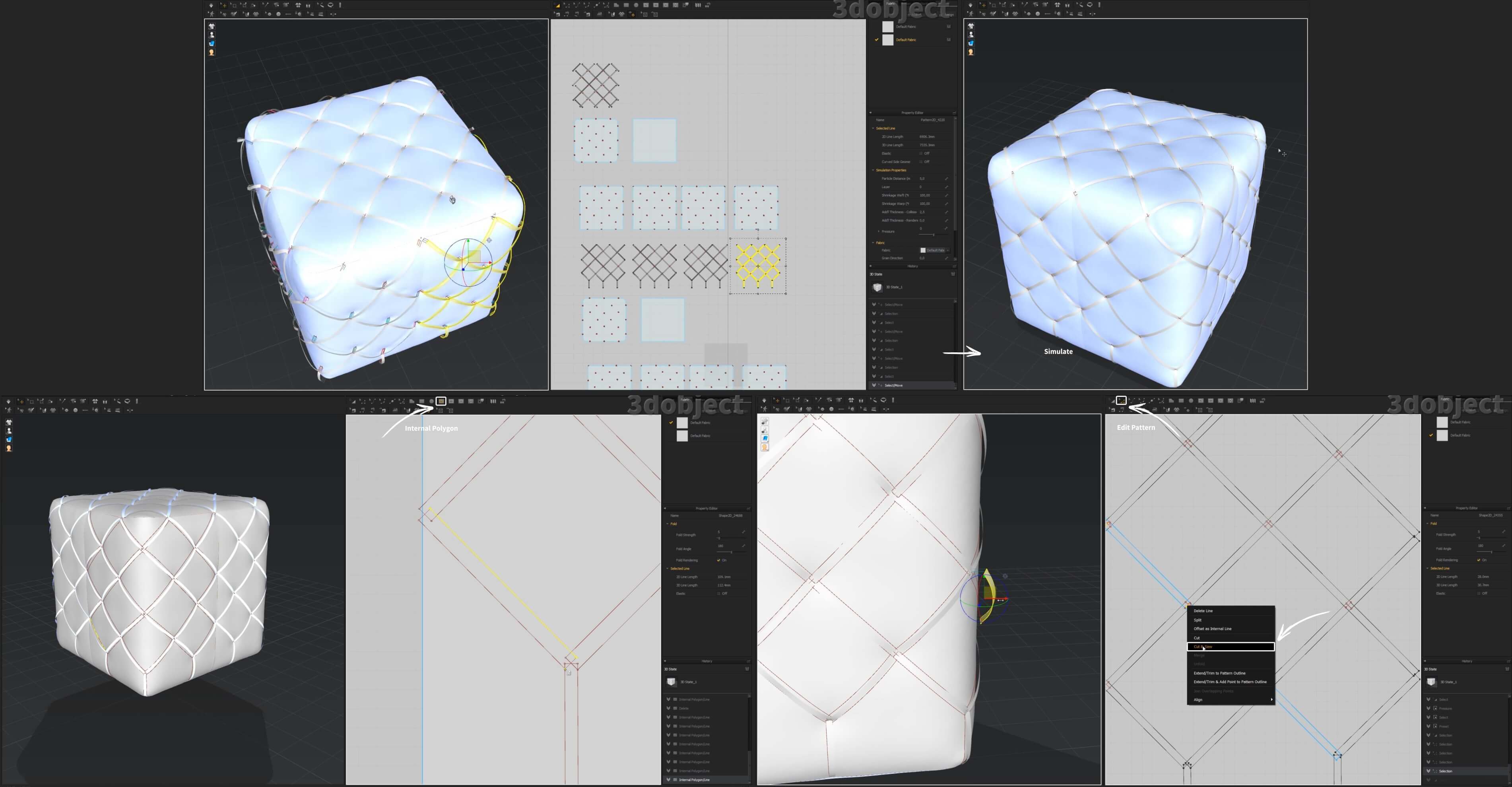
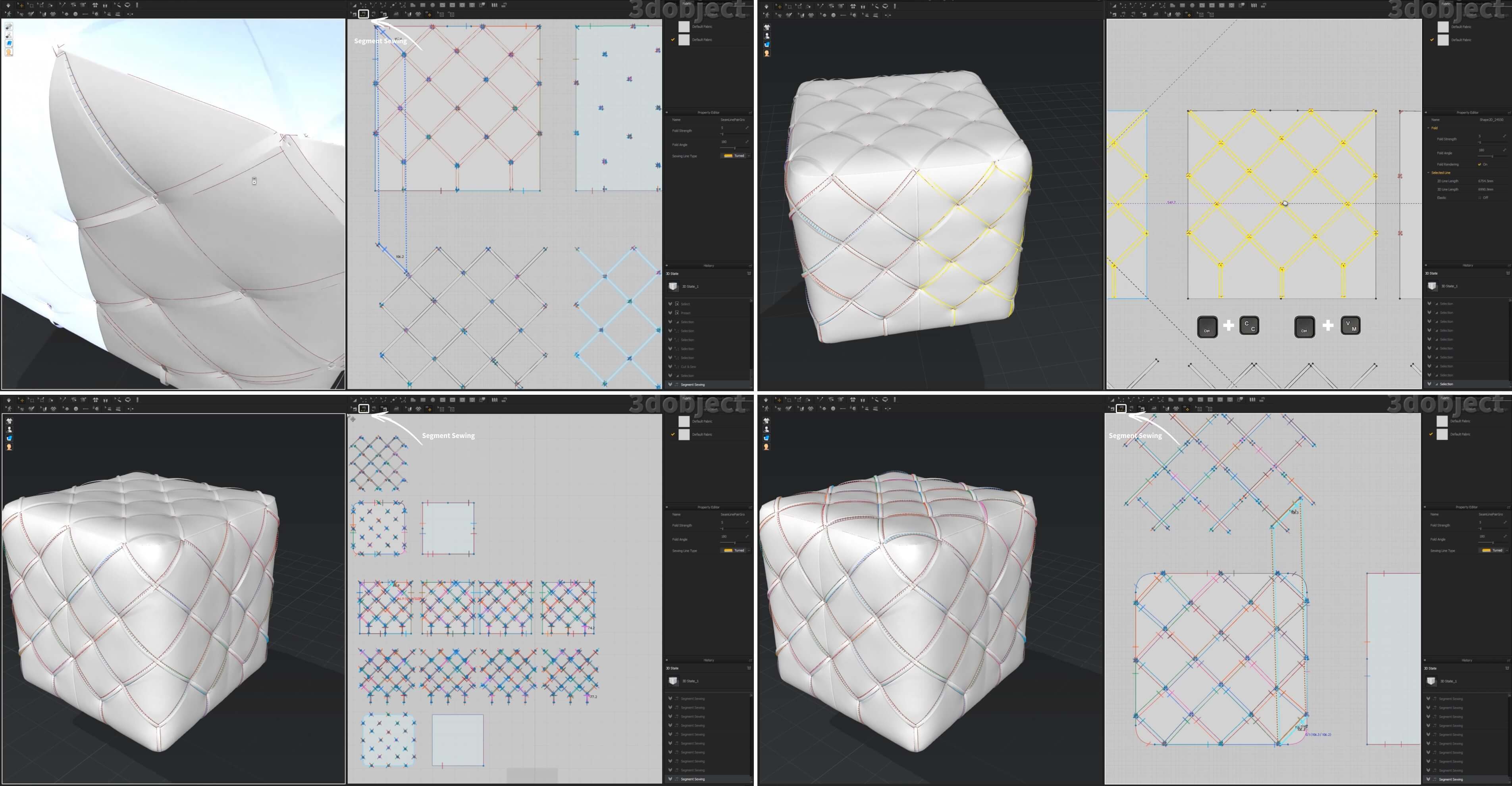

 Скачать видео
Скачать видео
4 комментария
Обожаю пуфики 🙂 Пробовал как-то сделать 3D модель, получилась коробка обтянутая текстурой и никакого нужного рельефа. Эти модели – совсем другое дело, попробую повторить, спасибо за урок!
Спасибо за отзыв, главное пробовать и у вас все получится)
Отличная модель! Кажется ничего сложного – обычный квадрат, обтянутый тканью, но нет 🙂 Все несколько сложнее и что-бы добавить внешнего сходства с настоящим пуфиком нужно попотеть.
и правда) сидишь потеешь на кресле за компом, особенно летом без кондишена